Mac OS在平时的使用过程中,会出现一些磁盘权限不正确的文件,如果文件权限设置不正确,使用该文件的软件可能无法正常工作。而权限是一些文件设置,可以影响读取、写入或执行(打开或运行)文件的能力。通常我们可以利用 Mac 系统自带的“磁盘工具”来修复它。在本篇文章中,我们介绍的是MacOS如何修复磁盘权限。
MacOS修复磁盘权限的方法
尝试在系统下直接修复
1、在 Mac 系统的 Launchpad 的其它中点击打开“磁盘工具”应用,如图所示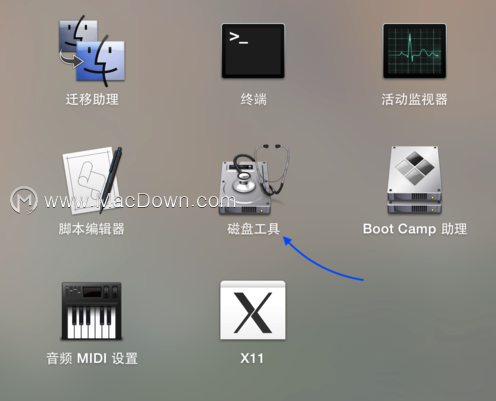
2、接着在磁盘工具中选中左边栏的 Macintosh HD 磁盘,再点击“验证磁盘权限 ”选项,随后请等待系统检测磁盘的权限。当验证完成以后,如果需要修复的话,你会看到一些诸如 XXX上的组不一致之类的信息。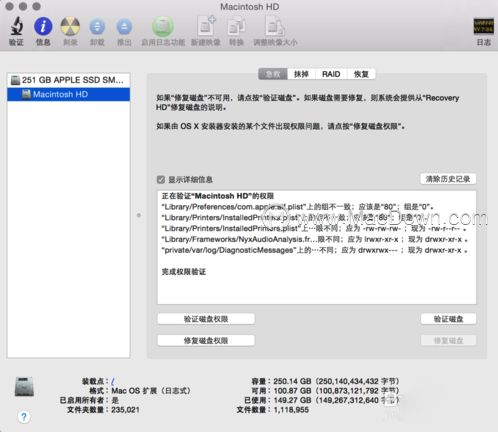
3、随后就可以点击“修复磁盘权限”权限选项,对那些有问题的文件权限进行修复。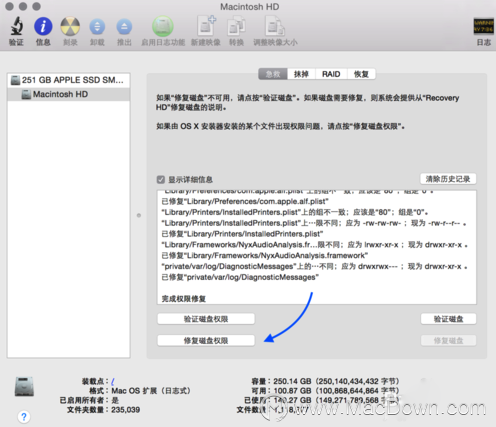
进入 Recovery 盘进行修复
1、上面的方法是直接在 Mac 系统中进行修复,有时候会碰到一些问题不能直接在系统中修复,需要进入 Recovery 模式去恢复。这时请重新启动 Mac 系统,并按下键盘上的 Command+R 键,如图所示
2、当进入 Recovery 界面以后,请选择界面中的“磁盘工具”选项,如图所示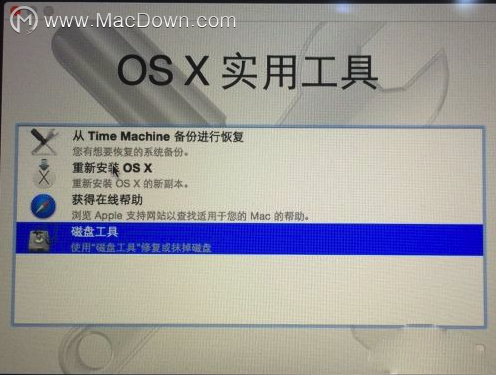
3、随后进入磁盘工具以后,选择好要修复的磁盘,点击“修复磁盘权限”按钮即可。
以上就是今天Macdown小编为您解答的MacOS如何修复磁盘权限,MacOS修复磁盘权限的方法,还有更多实用的软件教程,macOS技巧,请继续关注Macdown。
攻略专题
查看更多-

- 《永夜降临复苏》战令购买建议
- 108 2025-03-04
-

- 《开放空间》生活技能的详细介绍!一篇文章教你公测后的cp资源分配!
- 127 2025-03-04
-

- 《夏日狂想曲》剧情触发攻略
- 144 2025-03-04
-

- 《永夜降临复苏》许愿之钥获取方法
- 118 2025-03-04
-

- 《剑网3》女侠节系列活动介绍
- 167 2025-03-04
-

- 《蛋仔派对》超燃竞技场小蓝必胜玩法教学
- 191 2025-03-04
热门游戏
查看更多-

- 快听小说 3.2.4
- 新闻阅读 | 83.4 MB
-

- 360漫画破解版全部免费看 1.0.0
- 漫画 | 222.73 MB
-

- 社团学姐在线观看下拉式漫画免费 1.0.0
- 漫画 | 222.73 MB
-

- 樱花漫画免费漫画在线入口页面 1.0.0
- 漫画 | 222.73 MB
-

- 亲子餐厅免费阅读 1.0.0
- 漫画 | 222.73 MB
-






